15. UV펴기
Maya 로 모델링이 끝이 나면, 텍스쳐링을 하기 위해서 UV라는 걸 펴줘야 합니다.
'UV를 편다' 라는 건 전개도를 편다라는 뜻입니다.(개구리가 있는데, 고속도로에서 차에 치여서 쫙!~~하고 펴져서 죽은걸 생각하면 쉽습니다. 비유가 잔인해서 죄송합니다 ㅠ.ㅠ)
예를 들어, 우유를 하나 사먹었다고 생각해 봅니다. 우유라는 3D 오브젝트를 만들고 나서, 가위로 쫙~펼수 있게, 잘라주는 겁니다. 이 작업이 UV를 펴는 거랑 같습니다.
Maya 에서 UV를 보는 방법은 아래의 사진과 같습니다.

UV -> UV Editor 를 누르면 UV편집창이 나타납니다.
UV Editor 창 안에서 별도로 빨간 네모박스 표시한 체크무늬를 누르면 내가 만든 오브젝트에 UV 체커맵이 들어갑니다.
UV 체커맵을 보는 이유는, 나중에 텍스쳐를 입히는데 체크가 고르게 분포되어있지 않으면, 텍스쳐에 왜곡이 생겨서 색칠이 이상하게 됩니다.

위 그림처럼 치약을 위에서 본 모습을 찍은 사진입니다.
치약의 몸통 부분의 체커무늬와 위쪽의 체커무늬 크기 비율이 서로 다릅니다.
아직 UV 작업을 하지 않았기 때문에, 서로 다른 비율이 나타납니다.
UV를 펴 보겠습니다.
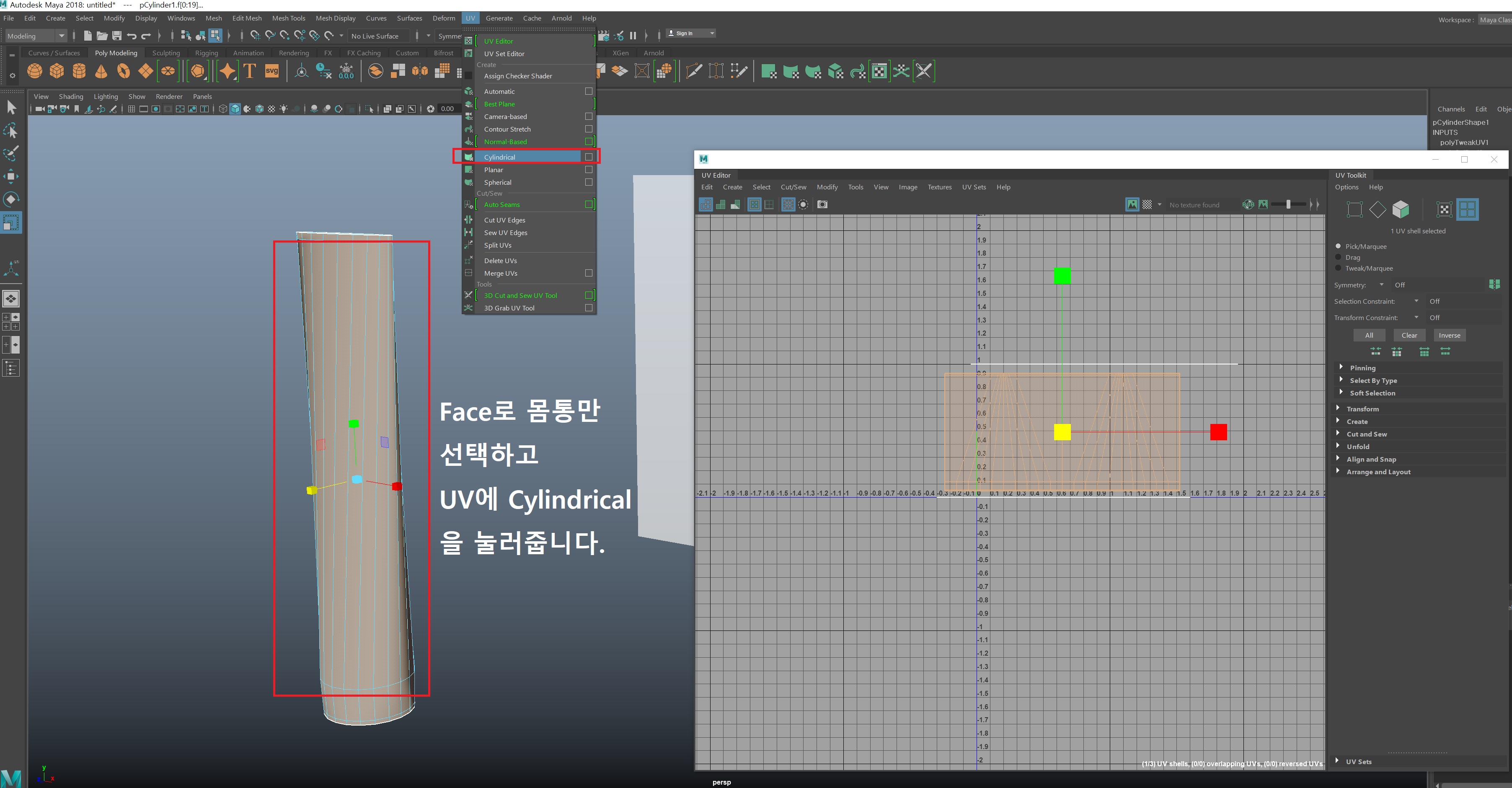
몸통만 선택하고 Cylindrical 이라는 UV 명령어를 줬습니다.
Object 전체를 선택하고 UV 명령어를 줄수도 있고, Face만 선택해서, 선택한 면만 UV를 펼수도 있습니다.
몸통 UV를 폈으니, 이젠 아래뚜껑면과, 모여있는 위쪽면에 UV를 펴겠습니다.
이번에는 UV -> Planar 라는 기능으로 UV를 펴겠습니다.
Planar! 즉 평평한 면의 방향으로 투과시켜서 UV를 펴겠다는 뜻입니다.(처음 접하게 되면, 혼란스러울 겁니다. 저도 그랬으니까요 ㅠ,ㅠ 천천히 한 번 따라해 보세요. UV를 한번만 펼게 아니니, 계속 따라하다보면 잘할수 있게 됩니다.)

1. 뚜껑면을 선택합니다.
2. UV Planar 의 네모칸(옵션박스)을 누릅니다.
3. 옵션창에서 우리는 Y축으로 면을 투과시켜서 UV를 펴기때문에, Y axis를 누릅니다.
4. 비율이 같아야 하기 때문에 Keep image width/height ratio를 눌러줍니다.
5. Apply를 눌르면 UV editor에 그림과 같이 납작한 면이 나타납니다.
아래 뚜껑도 같은 방법으로 펴줍니다.

위쪽면과 아래쪽면, 치약 몸통의 UV를 폈으니, UV Editor 안에서 정리를 해줘야 합니다.
그림에 보이는 빨간 네모 박스안에 펴준 UV들이 들어와 있어야 합니다.
UV editor 안에서 마우스 우클릭을 꾹~~누르면 UV Shell 이란게 나타납니다.
UV Shell 은 저기 펴놓은 덩어리 3개입니다. 3개를 다 선택하고,
사진에 보이는 modify -> Layout 을 누르면, 1사분면 안으로 UV Shell 3개가 정리가 됩니다.
자! 조금만 더하면 UV 펴기가 끝이 납니다. 힘내세요!!

뚜껑 UV Shell들도 그냥 놔둬도 상관은 없지만, 최대한 UV 덩어리들이 붙어있으면 Seem이라는게 적어지기 때문에 붙여줄 수 있다면 붙여주는 게 좋습니다. Seem은 다음에 좀 더 설명을 드리겠습니다.
간단히 말씀드리면 잘린 부분에 텍스쳐가 왜곡이 생기기 때문에 최대한 붙여주는 겁니다.
사진에 첨부한 Move and Sew 기능으로 붙여주겠습니다.

위에 사진에서 보시듯이 UV editor 창에 보이는 UV Shell 이 파란빛을 내고 있습니다 ^~^
UV 면이 정상적이란 뜻입니다. 위에 사진을 보면 면이 빨간색입니다. 면이 뒤집어져 있단 뜻입니다.
항상 UV 를 펼때, 그림에 표시한 빨간 네모박스 버튼을 클릭해서, 면이 뒤집어졌는지 아닌지 확인하는 습관을 들여야 합니다.
3개의 Shell 들이 다 붙었기 때문에 Ctrl + U(Unfold) 기능을 씁니다.
위치는 modify -> Unfodl 에 있습니다.
접합된 UV 면들을 탁! 탁! 털어서 펴주는 뜻입니다.
어떤가요? 치약이 자동차 바퀴에 밟혀서 쫙! 하고 터진 모습같죠?
이런 식으로 UV를 펴는 겁니다. 한번에 이해가 되면 정말 좋겠지만, 잘 안된다면, 간단한 Cube를 놓고 UV를 펴보는 연습을 하면 됩니다. 큐브도 해보고 원도 해보고 원통도 해보고 이리저리 자르고 펴보는 거죠~
휴~뭔가 텍스트로 전달하려니 글이 길어졌습니다.
UV는 이렇게 펴면 되고, 다음 포스팅 때, 혹시 모르니 UV펴기에 대해서 조금 더 설명하는 시간을 갖겠습니다.
고생하셨습니다. ^~^
힘내세요! 파이팅
'●컴퓨터 그래픽 > Maya' 카테고리의 다른 글
| Maya : DAG 와 DG (0) | 2019.12.15 |
|---|---|
| Maya 2018부터 가능한 강력한 리토폴리 기능!! (0) | 2019.12.10 |
| 14. Maya로 치약모델링 (0) | 2019.12.09 |
| Maya 오류가 발생했을 때! 강력한 해결방법!! (2) | 2019.12.08 |
| 13. Image Plane(2) (0) | 2019.12.08 |







